| 使用console配置线连接真机路由器 | 您所在的位置:网站首页 › console线怎么用 › 使用console配置线连接真机路由器 |
使用console配置线连接真机路由器
|
哈喽,大家好!我是艺博东 ,一个思科出身专注于华为的网工;好了,话不多说,我们直接进入正题。 之前有好几个小伙伴过来私信对我说,真机怎么操作?能不能出一期连接真机路由器的实操教程? OK 安排 1、首先要准备的东西: 1.1 思科路由器 一台 1.3 电源线USB转console配置线
1.4 工具“SecureCRTPortable”
2、连接 2.1 思科路由器用电源线接电源,使用USB转console配置线接入到路由器的console口,然后开机;
3.1 点击“此电脑”—>鼠标右键—>选择“管理”
3.2 设备管理器—>端口—>USB Serial port (COM3) 3.3 打开“SecureCRTPortable” 协议选择“Serial” 端口选择“COM3” 波特率选择“9600” 启动时显示快速连接前打钩
4.1 已连接进来 4.2 进行中
所以你学废了吗? OK 对应的接口进行接线就可以进行配置了 其实与使用模拟器的操作基本相似,配置的命令是一样的,所以说在模拟器上玩得很厉害的话,使用真机一样也OK。 “不迁怒、不贰过、不伐善、不施劳。”
|
【本文地址】
公司简介
联系我们
 1.2 电源线
1.2 电源线 

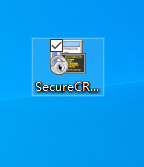
 3、在电脑上查看接口,然后进行连接。
3、在电脑上查看接口,然后进行连接。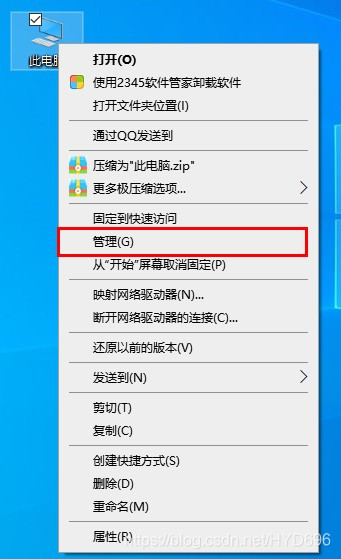
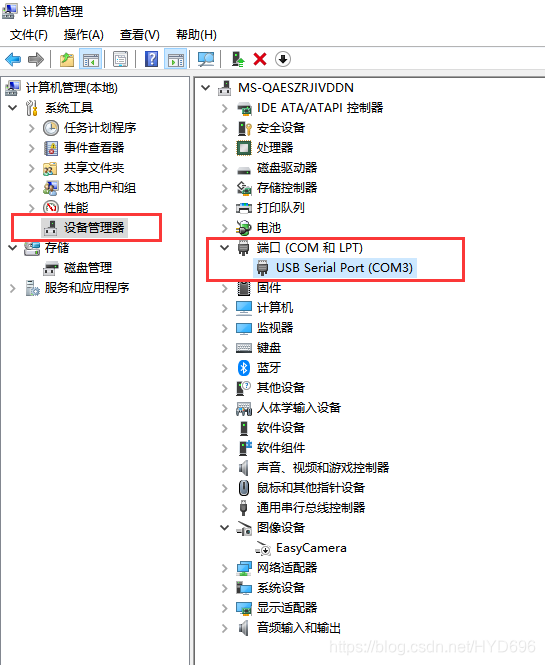
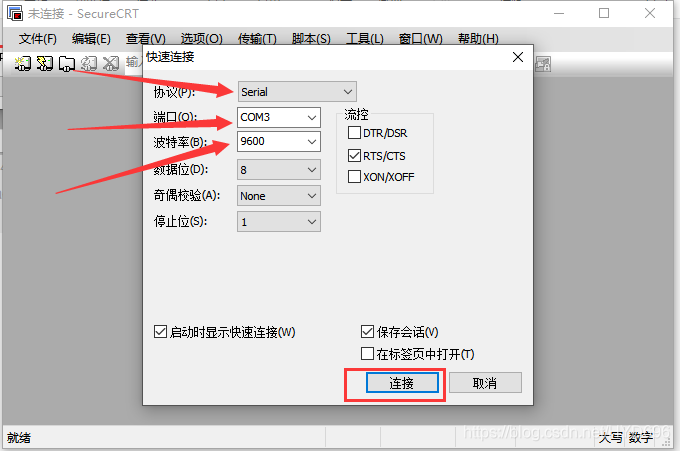 4、进入设备
4、进入设备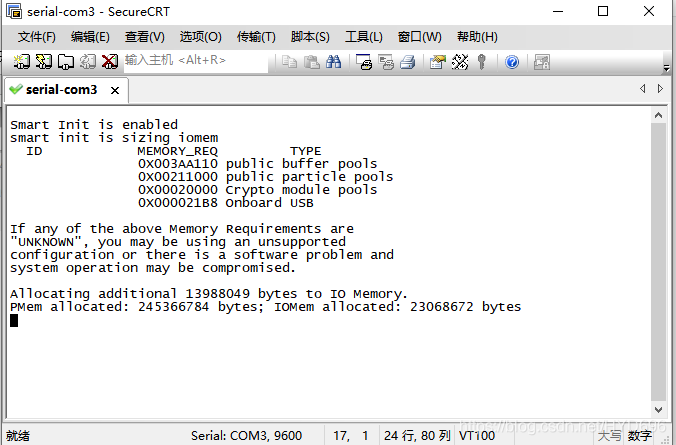
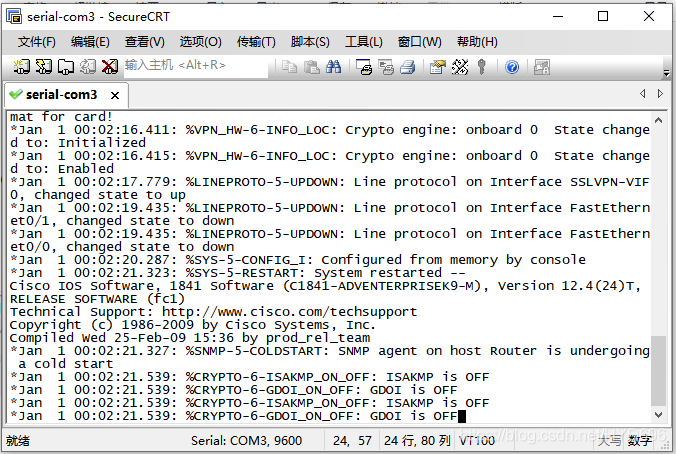 4.3 然后按“回车”
4.3 然后按“回车” 4.4 开始进行配置
4.4 开始进行配置  Router>en Router>enable Router#conf Router#configure t Router#configure terminal
Router>en Router>enable Router#conf Router#configure t Router#configure terminal 好了这期就到这里了,如果你喜欢这篇文章的话,请点赞评论分享收藏,如果你还能点击关注,那真的是对我最大的鼓励。谢谢大家,下期见!
好了这期就到这里了,如果你喜欢这篇文章的话,请点赞评论分享收藏,如果你还能点击关注,那真的是对我最大的鼓励。谢谢大家,下期见!